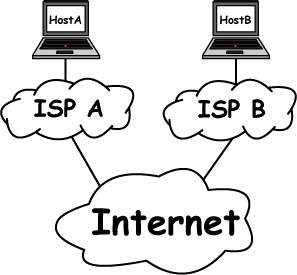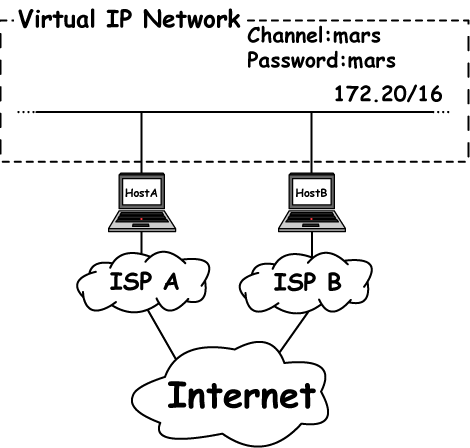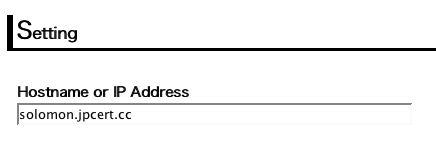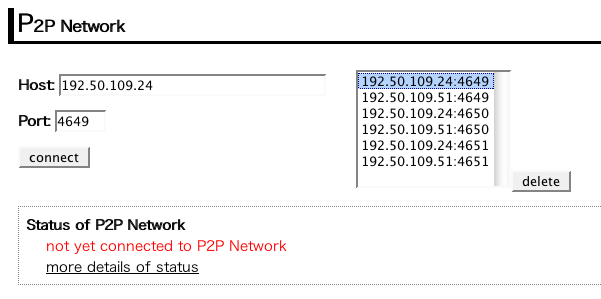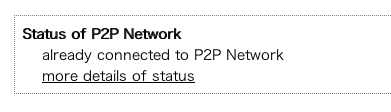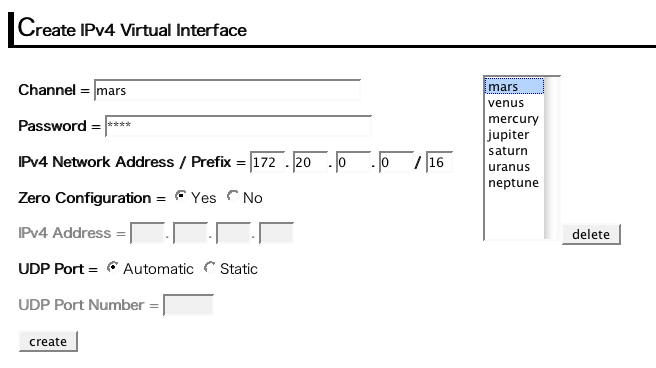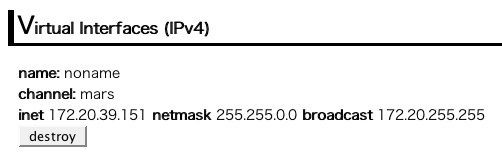次の図は、最も単純な例を示すためのネットワークトポロジ図です。
この図では、Host AとHost Bがそれぞれ違うISPであるISP AとISP Bを通して、インターネットに接続されています。
P2P@iを利用すると、下の図のように、ダイレクトにつながった仮想リンクを構築することができます。
このリンクは、Host AとHost Bにとっては、仮想的なイーサネットとして見えます。
そのため、ブロードキャストやリンクローカルマルチキャストを利用することができるようになります。
ここでは、上記の図のような仮想リンクをP2P@iを用いて構築する方法を説明します。
ログインするためのアカウント名とパスワードは、/usr/local/etc/p2pati/p2patid.conf で指定されています。
もしも、このファイルを変更した場合は、P2P@iを再起動してください。
P2P@iの設定はとても簡単で、3つの手順を踏むだけです。
まずはじめに、あなたのPCのIPアドレスか、ホスト名(FQDN)を確認してください。
確認した後、P2P@iの設定ページで表示されているものと一致しているかどうか確認してください。
もし違っていたら、正しいアドレスを入力してください。
入力は、下図のフォームから行えます。
次に、P2Pネットワークに接続します。
これは、下図のフォームから行うことができます。
まず始めに、下図の右側に示されているリストから、ランデブーとするノードを選んでください。
その後、左側のconnectボタンを押してください。
接続に成功すると、下の図のようにステータスが変化します。
最後に、仮想リンクを作成します。
今回作成する仮想リンクは、チャネル名 : mars, パスワード : mars、IPv4ネットワークアドレス 172.20.0.0 / 16、というリンクです。
ですので、下記のようにフォームに入力し、createボタンを押します。
右側のリストは、接続履歴なので、今回は利用しません。
作成に成功すると、以下のように仮想リンクに接続された仮想ネットワークインターフェースの情報が表示されます。
orz...
最終更新:2007年06月10日 04:36